一键解锁!人人译视界字幕编辑神器:快速打造个性化字幕样式秘籍
作者:佚名 来源:未知 时间:2024-10-21
如何用人人译视界快速编辑字幕样式
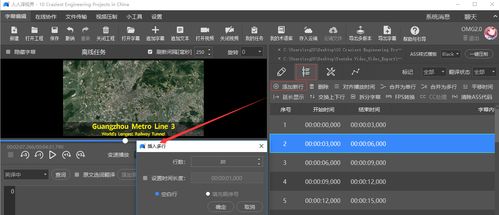
在视频制作与编辑过程中,字幕的样式编辑是一项既基础又重要的任务。良好的字幕样式不仅能提升观众的观看体验,还能使视频内容更加专业、易于理解。人人译视界作为一款功能强大的字幕编辑软件,为字幕的样式编辑提供了丰富且便捷的解决方案。本文将从多个维度详细介绍如何用人人译视界快速编辑字幕样式。
一、认识人人译视界的字幕编辑区域
在使用人人译视界进行字幕样式编辑之前,首先需要了解该软件的界面布局及主要功能区。人人译视界客户端为字幕编辑提供了三大区域:原译文编辑框、字幕行编辑区及字幕工具区。这三个区域相互协作,共同完成了字幕的编辑与样式设置工作。
原译文编辑框:用于输入或粘贴原文和译文,是字幕内容的直接来源。
字幕行编辑区:展示当前编辑的字幕行,用户可以在此区域预览字幕效果。
字幕工具区:提供了丰富的字幕编辑工具,包括样式管理器、时间轴调整等,是样式编辑的核心区域。
二、使用样式管理器编辑字幕样式
样式管理器是人人译视界中用于编辑字幕样式的核心工具。通过样式管理器,用户可以轻松修改字幕的字体、颜色、大小、位置等多个属性,使字幕更加符合个人或项目的需求。
1. 进入样式管理器
在字幕工具区,点击第三个图案(通常是带有“样式”或“A”字样的图标),即可进入样式管理器。样式管理器界面会显示当前可用的样式模板,用户可以通过复制、编辑模板来创建新的字幕样式。
2. 复制与编辑样式
将左下角“模板样式”中的任意样式复制到右上角“文件样式”中,然后选中要修改的样式,点击编辑按钮。在样式编辑器中,用户可以修改字体颜色、大小、字幕位置、边距等属性。调整完毕后,点击“确定”即可保存修改。
3. 注意事项
确保在“文件样式”中选中了一个样式进行编辑,否则编辑按钮可能无反应。
样式编辑适用于全部字幕,包括原文和译文(如果字幕文件为双语)。
如果编辑后视频预览区无改动,请尝试修改“文件样式”中的其他样式。
三、自定义字幕样式的高级技巧
除了基本的样式编辑外,人人译视界还提供了一些高级技巧,帮助用户创建更加个性化的字幕样式。
1. 字体与颜色的选择
在样式编辑器中,用户可以根据视频的整体风格选择合适的字体和颜色。字体应清晰易读,颜色应与视频背景形成鲜明对比,以确保字幕的可读性。
2. 字幕位置的调整
字幕位置是影响观看体验的重要因素之一。用户可以根据需要调整字幕的上下边距和左右位置,使字幕既不遮挡画面重要内容,又能保持适当的阅读距离。
3. 单语种与双语字幕样式的分别设置
当字幕文件为双语时,用户可以为原文和译文分别设置不同的样式。这有助于区分两种语言,提高观众的观看体验。
4. ASS与SRT字幕格式的转换
人人译视界默认支持ASS字幕格式的样式编辑。如果用户的字幕文件是SRT格式,可以先将其保存为ASS格式,再拖入人人译视界软件进行样式编辑。编辑完成后,可以根据需要再转换回SRT格式。
四、高效编辑字幕样式的建议
为了提高字幕样式编辑的效率,以下是一些实用的建议:
1. 提前规划
在开始编辑字幕样式之前,先对视频的整体风格和字幕的展示方式进行规划。明确字幕的字体、颜色、位置等要素,以减少后期修改的工作量。
2. 使用模板
人人译视界提供了多套默认样式模板供用户选择。在编辑新视频的字幕样式时,可以先从模板中选择一个最接近需求的样式作为起点,然后在此基础上进行修改和调整。
3. 保持一致性
在同一个项目中,应尽量保持字幕样式的一致性。这有助于提升视频的整体美感和专业度。如果需要调整字幕样式,请确保所有相关字幕都进行了相应的修改。
4. 定期备份
在编辑字幕样式的过程中,建议定期保存备份。这样即使遇到意外情况导致数据丢失,也能迅速恢复到之前的编辑状态。
五、总结
人人译视界作为一款功能强大的字幕编辑软件,为用户提供了丰富且便捷的字幕样式编辑功能。通过合理利用样式管理器和其他编辑工具,用户可以轻松创建出符合个人或项目需求的字幕样式。在编辑过程中,注意规划、选择模板、保持一致性并定期备份,将有助于提高编辑效率和质量。希望本文能为您在使用人人






























